https://maatmaat.tistory.com/33
네이버 예약 만들기 - 1단계
배달/대여 서비스는 네이버 예약 개설이 불가합니다! 매장이 있는 사업장만 개설 가능합니다. 1.네이버 스마트플레이스 접속 내 업체 클릭 2. '예약' 클릭 왼쪽 메뉴 목록에 있습니다. 네이버 예
maatmaat.tistory.com
네이버 페이 가입 인증이 완료되면 예약을 만들 수 있습니다.
네이버 예약 상품 등록하기
1.네이버 스마트플레이스에서 내 업체를 선택하고 우측 메뉴에서 예약을 클릭합니다.
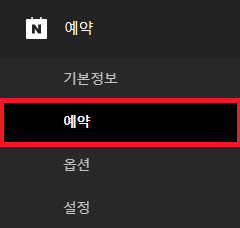
2. 우측의 '예약상품'을 클릭합니다.

3. 팝업창 우측 상단에서 '예약 상품 추가'를 클릭합니다.
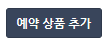

4. 새 상품이 등록되면 '수정'을 클릭합니다.

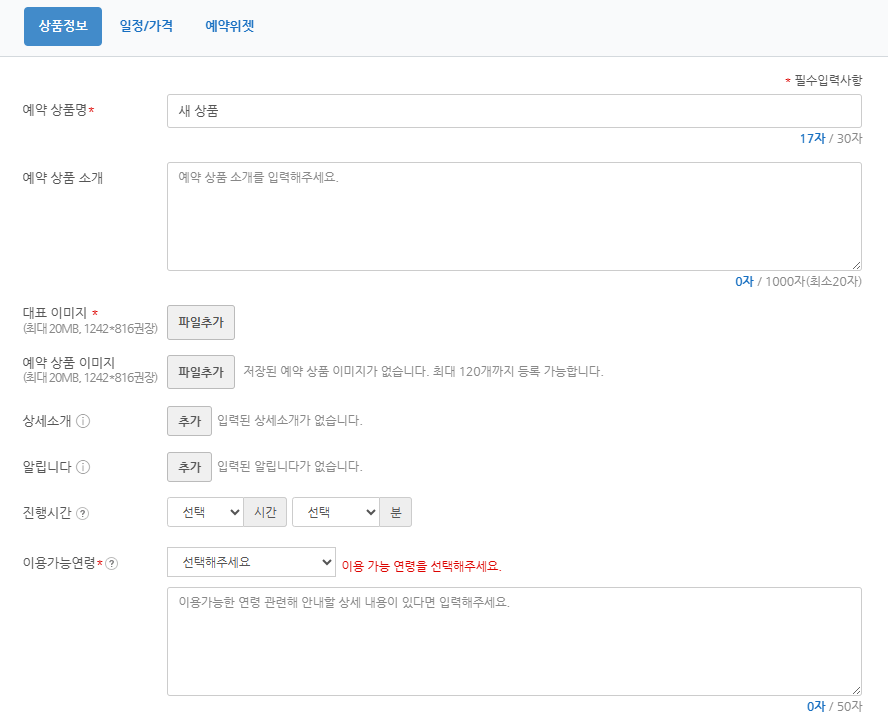
이용가능시간을 선택합니다.
휴무도 선택할 수 있습니다.

나머지 항목을 입력합니다.
해당하는 것이 있는 경우에만 입력하면 됩니다.
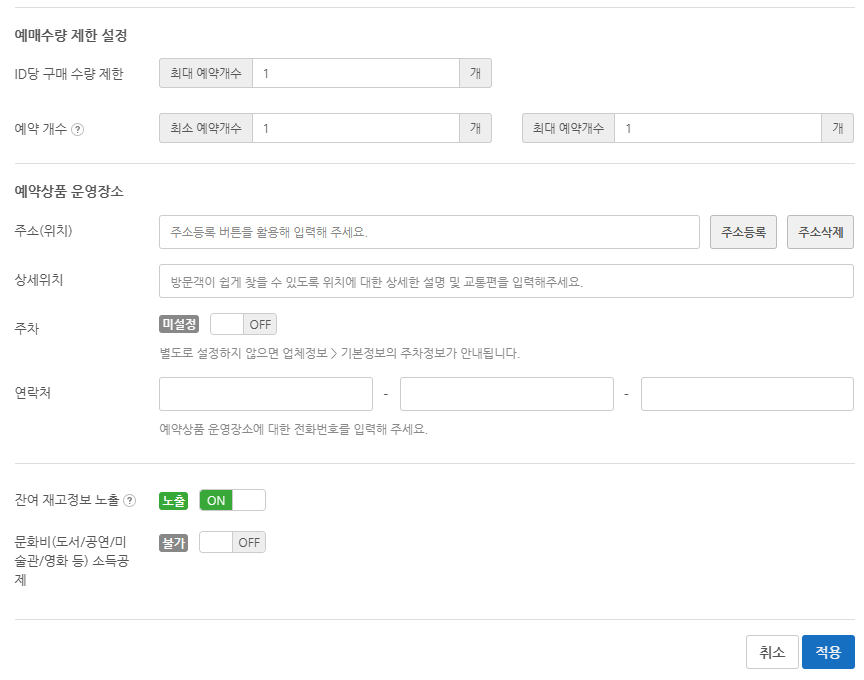
5. '일정/가격'을 클릭해서 수정합니다.

상품이 여러 개라면 일단 하나만 등록합니다.
등록한 상품을 복제해서 여러 개의 예약항목을 쉽게 만들 수 있습니다.
등록을 완료하고 스마트 플레이스 다시'예약'을 누르면 이런 화면이 뜹니다.


'복제'를 클릭하면 똑같은 상품이 추가됩니다.
상품을 복제한 후 '수정'을 클릭해서 다른 부분만 바꾸면 쉽게 예약 상품을 추가할 수 있습니다.
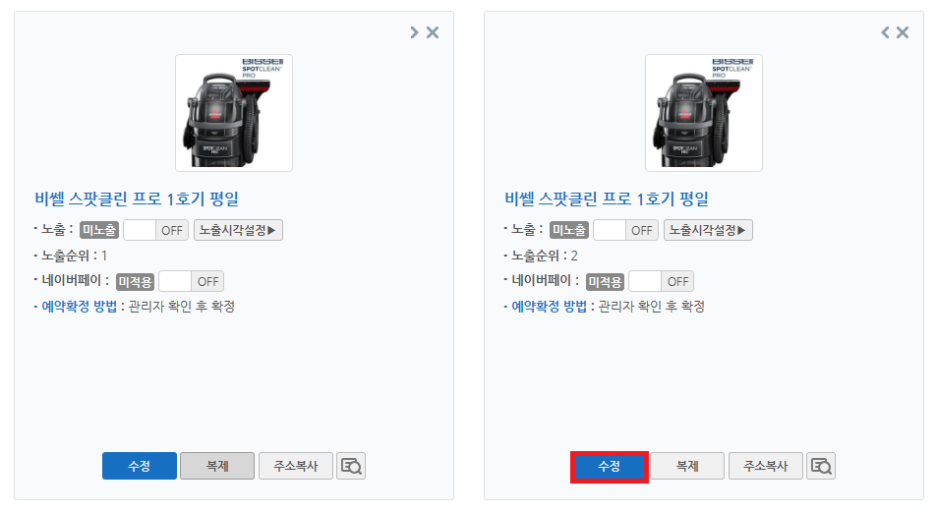
6. 예약받을 상품을 '노출' 상태로 만듭니다.

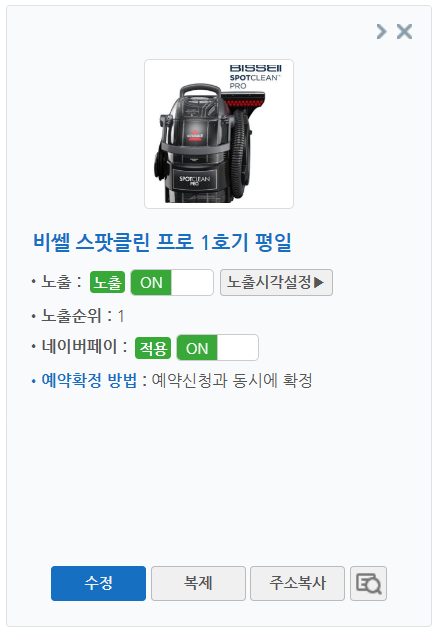
'노출'을 'ON'으로 만듭니다.
이걸 몰라서 네이버에 2번이나 승인 보류당했습니다.


'노출 ON'하라고 콕 찝어서 좀 알려줬으면 아까운 내 시간을 낭비하지 않았을텐데..
불친절한 네이버..


네이버 예약 입력폼 만들기
고객의 추가 정보가 필요하다면 정보를 입력받을 수 있는 입력폼을 만들 수 있습니다.
저희는 배송을 해야 하므로 고객 주소를 입력받을 수 있는 입력폼을 만들어 보겠습니다.
1. 좌측 메뉴 예약 → 설정 클릭

2. 예약자 정보 요청 클릭

3. 입력폼 추가 클릭




네이버 페이 환불기준 수정
여기서 끝이 아닙니다!
검수 요청을 하면 아래와 같은 경고문구가 뜹니다.

부득이한 사정으로 취소를 하는 고객에게 어떻게 환불하는지 설정해야 합니다.
1.우측메뉴 운영도구를 클릭합니다.

2. 환불기준 수정을 클릭합니다.

3.환불기준을 설정합니다.
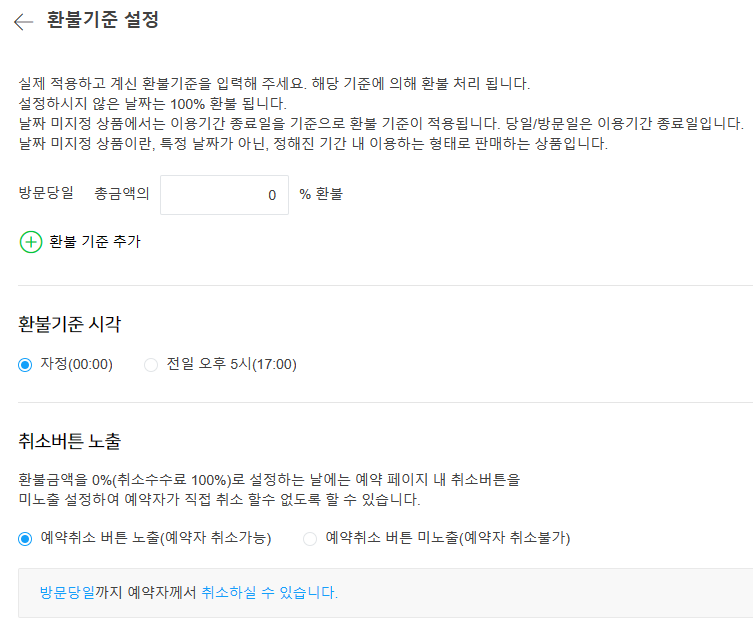

검수 요청
환불 기준까지 설정했다면 네이버 스마트플레이스 첫 화면에서 예약/주문을 클릭합니다.

검수신청을 클릭합니다.

또는 좌측 메뉴 예약 → 설정

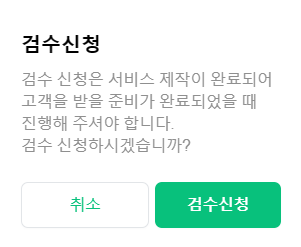

저희 업체의 예약 서비스 개설은 결국 승인되지 않았습니다.
네이버 예약에서는 배달/대여 서비스는 개설 불가라는 것을 몰랐습니다.
가게로 방문하는 예약 서비스만 등록 가능합니다.
거절 사유에는 '예약에 적합하지 않은 서비스'라고만 되어 있습니다.

좀 자세히 알려줬으면 이렇게 삽질하지 않는건데..
불친절한 네이버..
홍보/마케팅 목적이 아닌데 왜 거절되는지 이유를 몰라서 한참 해맸네요.
요즘 네이버는 전화 고객센터에서 인간 상담원이 응대하지 않아서 챗봇과 10분 채팅하여 겨우 알아냈습니다.
네이버 예약 만드실 사업주님들은 참고하세요.